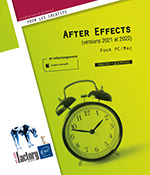Introduction
Origine et évolution d’After Effects
After Effects 1 pour Mac fut créé en 1993 par la société CoSA « The Company of Science and Art ». Après le rachat de CoSA par Aldus, qui fusionne avec Adobe en 1994, la version 3 sous Adobe paraît en octobre 1995, c’est là que j’ai commencé à utiliser le logiciel. Il est porté sous Windows et adapté en français dès la version 3.1.
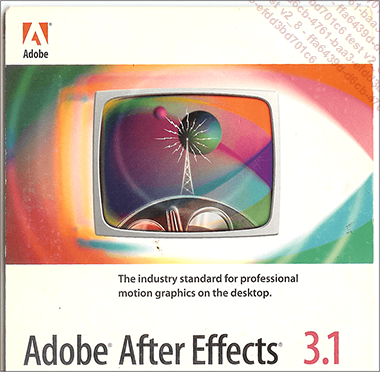
La version 5 apporte la 3D, la version 6 les calques de textes animables par caractères. La version 7 fait partie de la gamme Production Studio, puis la version 8 intègre la Creative Suite CS3. La CS6 passe en 64 bits et n’est plus compatible avec les OS 32 bits. Après la CS6, c’est le passage au Creative Cloud en 2013. Les versions CC imposent un changement de commercialisation : les logiciels ne sont plus installés par poste sans limite de temps, mais s’activent par un compte utilisateur au travers d’un abonnement. Un abonnement individuel permet d’activer deux licences simultanées sur n’importe quel poste. Vous pouvez facilement changer de machine en désactivant et réactivant à volonté. Il existe aussi des abonnements équipe pour gérer plus de licences.
Les origines d’After Effects de CoSA à Adobe : https://www.after-effects.fr/cosa-after-effects...
Le Creative Cloud
L’abonnement au Creative Cloud permet la mise à jour en continu des logiciels pour suivre l’évolution des technologies et donne accès à l’écosystème des services Adobe. Vous avez droit à un espace de stockage de 100 Go en ligne synchronisé sur vos ordinateurs pour vos fichiers et les bibliothèques d’éléments graphiques de vos différentes applications comme les modèles d’animation entre After Effects et Premiere Pro. L’interface en ligne de cet espace de stockage propose des fonctionnalités spécifiques aux types de fichiers Adobe. Vous pouvez enregistrer les réglages de vos logiciels dans le Cloud pour les synchroniser sur vos différents postes. Vous avez accès à un catalogue de polices de caractère : Adobe Fonts. Vous avez accès à Adobe Stock pour vous fournir différents types de fichiers synchronisables dans les panneaux Bibliothèques de vos applications.
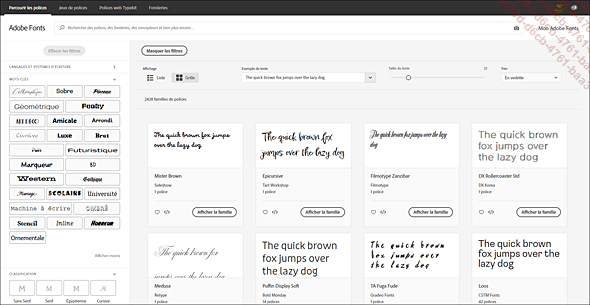
Adobe Fonts
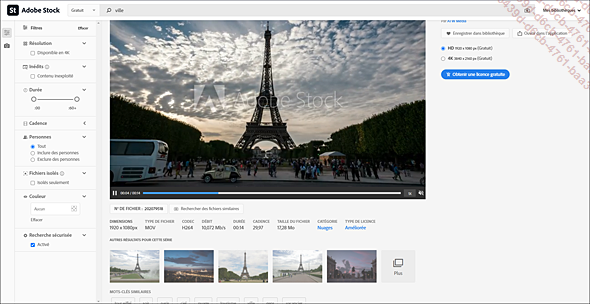
Adobe Stock
En installant After Effects, vous installez en même temps Mocha AE Plugin de Boris FX, et Cinema 4D Lite de MAXON.
Mocha AE Plugin propose des outils de tracking performants.
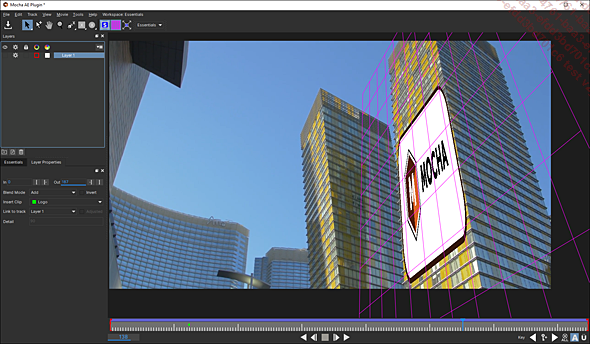
Mocha AE Plugin
Cinema 4D Lite propose une version bridée du logiciel de modélisation et d’animation 3D de MAXON.
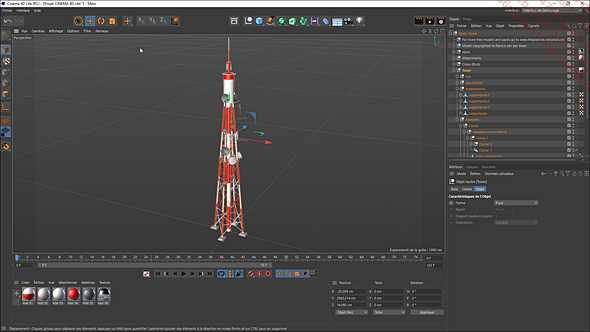
Cinema 4D Lite S24
Depuis votre application...
Première prise en main du logiciel
Le logiciel est fourni avec des modules de formations où vous êtes accompagné de façon interactive pour acquérir rapidement de la pratique. Si vous débutez complètement sur le logiciel, faites ces petits exercices avant d’aborder les chapitres suivants.
Lancez After Effects et cliquez sur Formation dans le Panneau d’accueil.
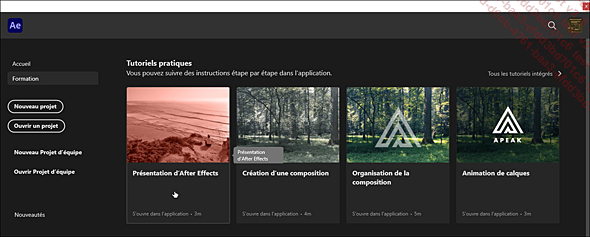
Cliquez sur le premier module : Présentation d’After Effects.
Ce module vous présente les trois panneaux principaux : Projet, Composition et Montage. Il aborde succinctement l’organisation des panneaux en général qui sera le sujet du premier chapitre. La traduction en français des didacticiels comporte quelques erreurs que nous allons clarifier au fur et à mesure. Le principe de ces modules repose sur le panneau Informations qui se trouve en vertical à gauche de l’espace de travail. Cette organisation de panneau est l’espace de travail Formation.
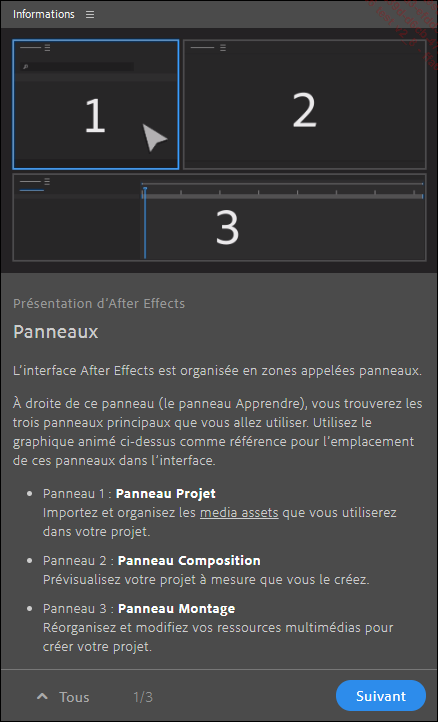
Si vous perdez cette configuration, vous la retrouverez en allant dans le menu Fenêtre - Espace de travail - Rétablir « Formation » sur la disposition enregistrée.
Pour revenir sur le Panneau d’accueil,
cliquez sur l’outil en forme de maison en haut à gauche 
Cliquez sur le deuxième module : Création d’une...
 Editions ENI Livres | Vidéos | e-Formations
Editions ENI Livres | Vidéos | e-Formations